개요
네이버 클라우드의 Object Storage에 접속, 관리하는 방법은 aws cli 등 여러가지 있지만 Windows PC에서 간편하게 접속해서 관리할 수 있는 클라이언트 툴이 몇개 있습니다.
그 중에서 가장 많이 사용되는 것이 바로 CloudBerry Explorer 인데, 사용법에 대해 간단히 정리해보겠습니다.
CloudBerry Explorer
CloudBerry Explorer의 정식 명칭은 CloudBerry Explorer Freeware for Amazon S3입니다.
이 버전은 무료버전이며 더 많은 기능이 포함된 유료 버전도 있습니다.
그리고 Amazon S3 뿐만 아니라 Microsoft Azur, Google Cloud 등을 위한 버전도 따로 있습니다.
상세한 정보와 다운로드는 아래 링크에서 확인하시면 됩니다.
https://www.msp360.com/explorer/windows.aspx
사용법
프로그램을 다운 받아서 설치하고, 실행을 하면 여러 종류의 스토리지 중에서 원하는 것을 선택하게 됩니다.
이 클라이언트는 AWS S3를 위한 것이지만, 많은 스토리지들이 S3와 호환되는 구조로 만들어졌기 때문에 공통으로 사용 가능합니다.
이용 가능한 스토리지 리스트는 마지막에서 정리해보겠습니다.
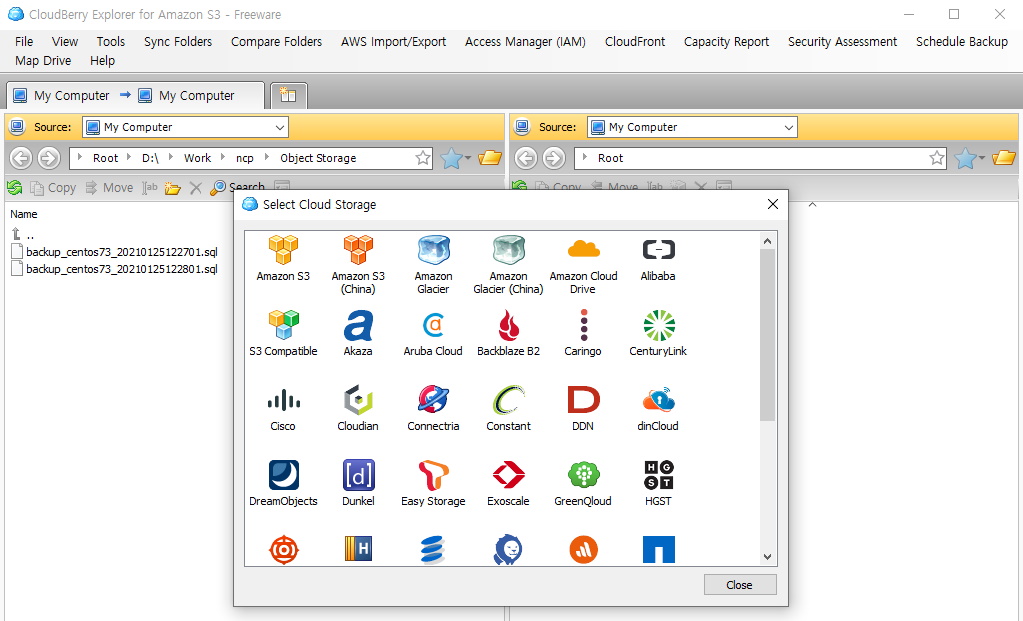
여기에 아직 네이버 클라우드는 리스트에 없기 때문에 저희는 S3 Compatible을 선택하면 됩니다.
- Display name: 여기는 알아보기 쉬운 이름을 적으면 됩니다. 예를 들어 Naver Cloud
- Service point: 여기는 네이버 클라우드의 endpoint-url을 적습니다. kr.object.ncloudstorage.com
- Access key: 여기는 Access Key ID
- Secret key: 여기는 Secret Key
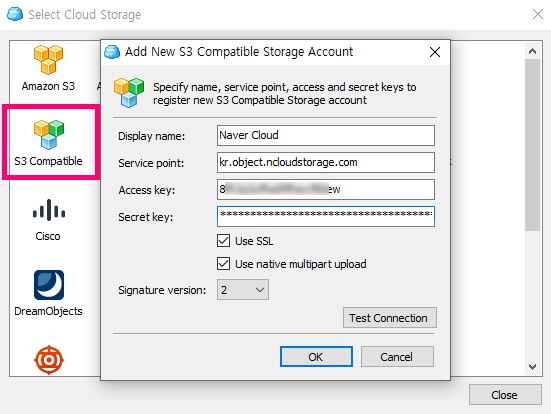
계정 정보를 입력하고 접속을 하면 왼쪽에 로컬PC 폴더가, 오른쪽에 버킷 리스트가 나타나고 원하는 버킷을 선택해서 들어가면 다음처럼 파일들을 확인할 수 있습니다.
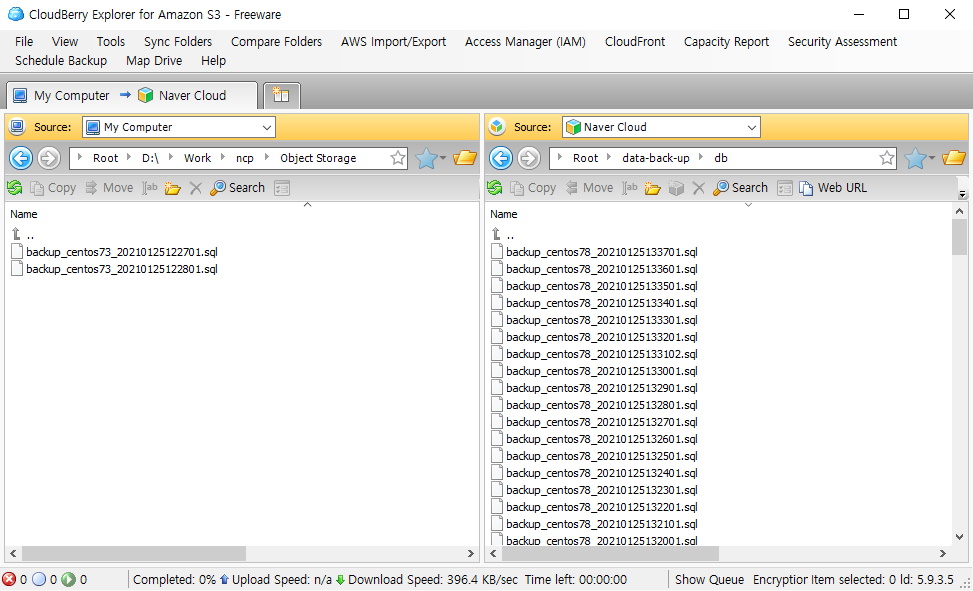
Object Storage에 있는 파일을 로컬PC로 가져오려면 원하는 파일을 선택하고 마우스 오른쪽 버튼을 눌러서 Copy 명령을 선택하면 됩니다.
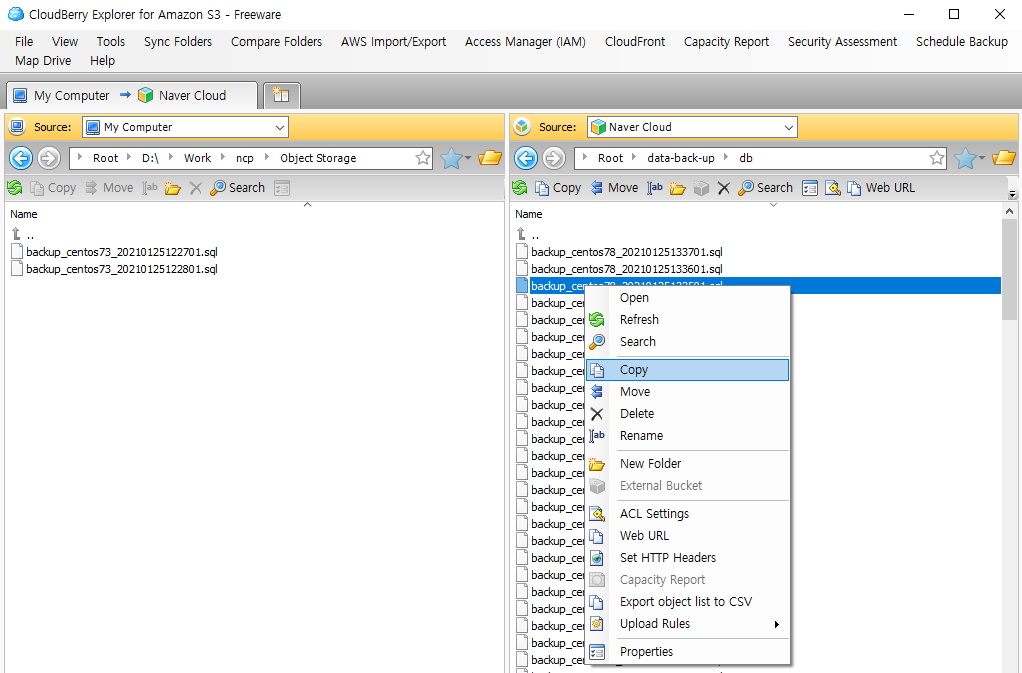
그 외 여러 가지 기능들이 있는데 그리 어려운 기능은 아니므로 직접 사용해보시면 금방 알 수 있습니다.
마지막으로 CloudBerry Explorer Freeware for Amazon S3로 접속 가능한 클라우드 스토리지 리스트를 확인해보겠습니다.
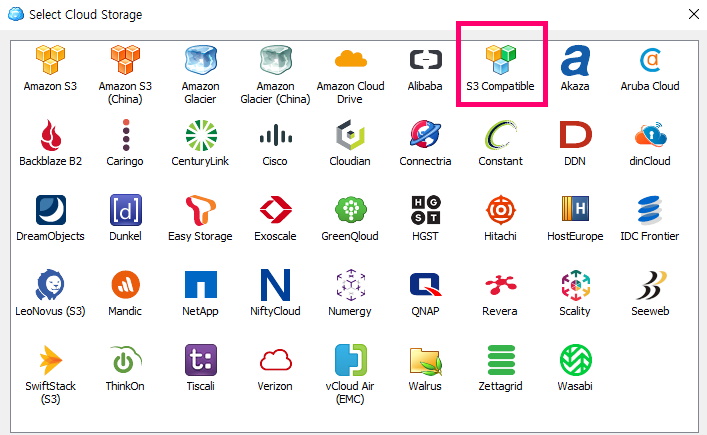
- Amazon S3
- Amazon S3 (China)
- Amazon Glacier
- Amazon Glacier (China)
- Amazon Cloud Drive
- Alibaba
- S3 Compatible
- Akaza
- Aruba Cloud
- Backblaze B3
- Caringo
- CenturyLink
- Cisco
- Cloudian
- Connectria
- Constant
- DDN
- dinCloud
- DreamObjects
- Dunkel
- Easy Storage
- Exoscale
- GreenQloud
- HGST
- Hitachi
- HostEurope
- IDC Frontier
- LeoNovus (S3)
- Mandic
- NetApp
- NiftyCloud
- Numergy
- QNAP
- Revera
- Scality
- Seeweb
- SwiftStack (S3)
- ThinkOn
- Tiscali
- Verizon
- vCloud Air (EMC)
- Walrus
- Zettagrid
- Wasabi
S3 Browser
또 다른 클라이언트인 S3 Browser입니다. 자세한 내용은 아래 링크에서 확인 가능합니다.